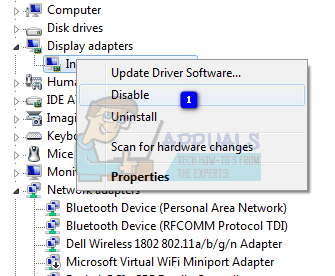Comment réparer l’écran bleu de la mort igdkmd64.sys sur Windows 10
igdkmd64.sys est un pilote Windows mode noyau graphique intel, s’appelle aussi igfx. Il est fabriqué par Intel et devrait apparaître dans tous les systèmes dotés d’un processeur Intel et d’une carte graphique intégrée.
Si vous obtenez un écran bleu de la mort avec ce message d’erreur, votre conclusion logique est qu’il y a un problème avec le pilote, et vous avez raison. Cette erreur peut apparaître soudainement et a également été signalée pour certains utilisateurs de Mac qui ont installé Windows via Bootcamp.
Mais quelle que soit la source du problème, il existe une solution. Ci-dessous, je décris quelques moyens possibles par lesquels vous pouvez vous débarrasser de ce message ennuyeux et de BSOD.
Méthode 1 : Désactivez le GPU intégré d’Intel (uniquement si vous avez une carte graphique discrète)
Si votre système dispose d’une carte graphique discrète, telle qu’une carte graphique AMD ou nVidia, vous pouvez désactiver le GPU intégré Intel. Vraiment, c’est plus une solution de contournement qu’un correctif, mais si vous n’utilisez pas le GPU d’Intel, vous ne remarquerez pas la différence.
- La première chose à faire est éteindre votre ordinateur, et tirer carte graphique.
- Ouvrir votre ordinateur, alors vous devez allumer Gestionnaire de périphériques. selon Clé Windows Sur votre clavier, saisissez Gestionnaire de périphériques et ouvrez le résultat.
- Une fois dans, expansion Ce adaptateur pour écran, et trouvez le GPU intégré d’Intel. clic-droit celui-ci, puis sélectionnez désactivé dans le menu déroulant.
- après avoir fini, Fermer votre ordinateur et insérer Montrez à nouveau votre carte graphique. allumer l’ordinateur Encore une fois, tout devrait fonctionner.
Méthode 2 : Mettre à jour le pilote via la mise à jour forcée de Windows
Si la méthode précédente n’a pas résolu le problème, vous pouvez utiliser une mise à jour forcée pour essayer d’obtenir un pilote mis à jour. Vous devriez commencer par télécharger tout ce que Windows Update a à offrir.
- selon les fenêtres touches du clavier et tapez Vérifier les mises à jour.pour ouvrir le résultat et appuyez sur Vérifiez les mises à jour.
- Répétez cette opération jusqu’à ce qu’aucune mise à jour ne soit disponible et affichez Votre appareil est à jour.
- Après avoir fait cela, ouvrez cet ordinateur et accédez à C:WindowsSoftwareDistributionTéléchargements et supprimer tout ce qu’il contient.
- Après cela, ouvrez un invite de commande élevée, selon les fenêtres et X tandis que sur votre clavier et sélectionnez Invite de commande (administrateur) du menu.
Dans une invite de commande élevée, tapez wuauclt.exe /updatenow et appuyez sur Entrer sur votre clavier.Une fois terminé, fermez l’invite de commande et redémarrer votre système.
Méthode 3 : Arrêtez l’overclocking si vous êtes
Il y a de fortes chances que si vous ne savez pas si vous overclockez – vous ne l’êtes pas, et cette méthode ne fonctionnera pas pour vous. Cependant, si vous l’êtes, cela peut fortement stresser votre CPU et votre GPU, selon celui que vous overclockez, ce qui peut à son tour causer des problèmes tels que les BSOD avec ce message. Essayez de tout ramener à la fréquence et à la tension du stock et voyez si cela résout le problème.
Méthode 4 : Renommer igdkmd64.sys
Si vous êtes un utilisateur Mac exécutant Windows via Bootcamp, il a été signalé que cette solution fonctionnait dans ce cas.
- Trouver Ce .sys document.c’est généralement dans les fenêtres Le dossier de la partition où le système d’exploitation est installé, dans Système 32 et à l’intérieur chauffeur dossier.
- choisir document, clic-droit celui-ci, puis sélectionnez Renommer. changer le nom en quelque chose comme igdkmd64Backup.sys Ainsi, vous savez ce qui se passe et enregistrez-le. Vous ne devriez plus avoir ce problème.
Malgré les récentes mises à jour de Windows et des propres pilotes d’Intel, certains utilisateurs ont signalé que ce problème avait été résolu, mais vous ne pouvez pas complètement exclure la possibilité que cela se reproduise. Si c’est le cas, vous pouvez utiliser les méthodes ci-dessus pour vous aider à vous en débarrasser sans avoir à vous en occuper à nouveau.